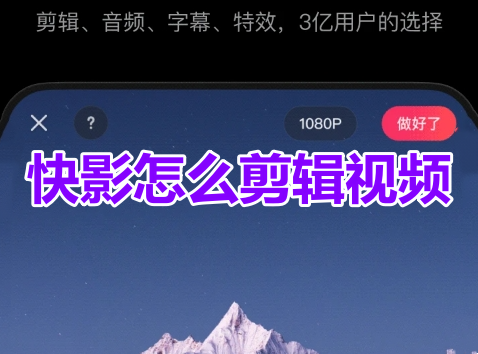
1.開啟快影APP,點選首頁左上角開始剪輯圖示。

2.進入編輯介面後,點選左下角的剪輯選項。

3.將垂直線移到視訊軌道,點選分割選項。

4.在影片軌跡中,一次選擇要刪除的部分,點選刪除按鈕。
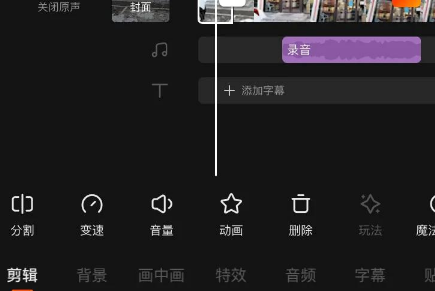
5.點選底部工具列中的音訊選項。

6.點選音樂選項。

7.搜尋使用的音樂名稱,點選使用按鈕。

8.點選底部工具列中新增字幕的選項。

9.輸入字幕(可以打字或語音),點選做好了的選項儲存。

10.完成剪輯後,點擊右上角匯出,影片就完成了。

以上是快影怎麼剪輯影片呢?快影剪輯影片教學分享!的詳細內容。更多資訊請關注PHP中文網其他相關文章!




